Os cartões SD podem ser formatados facilmente em telefones Android, PCs com Windows ou câmeras digitais. Mas às vezes, você pode encontrar a situação em que não pode formatar o cartão SD devido a vários motivos desconhecidos. Nesse caso, remover a proteção contra gravação do cartão SD, executar o chkdsk, limpar o cartão SD com o Diskpart e formatar o cartão no Gerenciamento de disco do Windows pode resolver o problema do cartão SD não formatar o Android/Windows.
Como o cartão SD não é um problema de formatação, você acaba perdendo seus dados armazenados no cartão SD, a menos que já tenha feito backup dos dados do cartão de memória antes que o problema surgisse. Estou dizendo isso porque uma vez que o cartão SD se recusa a formatar, é óbvio que você não poderá acessar seus dados e nenhum deles estará lá para ler. Portanto, é importante corrigir o problema de não conseguir formatar o cartão SD o mais rápido possível.
Neste post otimizado, você aprenderá algumas soluções diferentes sobre como formatar um cartão de memória que não pode ser formatado no PC Android/Windows sem esforço.
Além disso, você terá um poderoso SD Cartão Recuperação Software para recuperar dados após a formatação do cartão SD. Basta baixar este software avançado em seu PC clicando no botão abaixo e executá-lo para recuperar seus dados.
Livre SD Cartão Recuperação Ferramenta.
Recupere dados de cartões SD corrompidos, danificados e formatados de todas as marcas no Windows. Tente agora!
Como identificar o problema de não formatação do cartão SD em diferentes dispositivos?
Dispositivos diferentes lançam mensagens de erro diferentes quando não conseguem ler ou formatar um cartão de memória corrompido. Alguns dos erros populares são mencionados aqui abaixo –
Em dispositivos Android
- O cartão SD está danificado. Tente reformatá-lo.
- Cartão SD removido inesperadamente.
- Cartão SD em branco ou sistema de arquivos não suportado.
No sistema Windows
- O disco não está formatado, deseja formatá-lo agora?
- O Windows não conseguiu concluir a formatação.
- Cartão SD mostra sistema de arquivos inválido (RAW).
Na câmera digital
- O cartão não pode ser acessado. Reinsira/troque o cartão ou formate o cartão com a câmera.
- O cartão SD bruto não formata.
Se você também estiver recebendo um desses erros ou semelhantes, pode ter certeza de que seu cartão SD está corrompido.
Razões por trás do problema de não formatar o cartão SD
Até agora entendemos que quando uma memória se recusa a formatar, significa que o cartão está com algum tipo de problema relacionado ao sistema de arquivos.
Por exemplo, o cartão FAT32 é usado em algum dispositivo específico, mas quando é usado em dispositivos diferentes, o sistema de arquivos fica bruto e, portanto, o PC com Windows não pode reconhecê-lo. O cartão de memória não aparece como armazenamento em massa e assim por diante.
Embora se diga que a formatação do cartão resolverá os problemas, mas, em última análise, a formatação também falha. O que causa tais problemas? Aqui estão alguns motivos que são responsáveis pela ocorrência do cartão SD não formatar o problema –
- O cartão microSD está protegido contra gravação e, portanto, o Windows não pode formatá-lo.
- O cartão tem um setor defeituoso e, portanto, fica corrompido e não formata.
- Usar o cartão em vários dispositivos como telefones, computadores, câmeras, tablets pode facilmente infectar seu cartão com o vírus. Fazendo com que seu dispositivo Android e computador Windows dificilmente formate o cartão para remover completamente o vírus.
- O cartão microSD foi corrompido devido a um erro no sistema de arquivos e, portanto, você recebe o erro ‘não é possível formatar o cartão SD‘.
- E assim por diante.
Portanto, quaisquer que sejam os motivos por trás da ocorrência de ‘não é possível formatar o cartão SD no Android’ ou ‘não é possível formatar o cartão SD no PC com Windows’, você pode seguir as soluções mencionadas abaixo para corrigi-lo.
Como corrigir o problema Não é possível formatar o cartão SD no Android/Windows PC/Câmera?
- Remova a proteção contra gravação/senha do cartão MicroSD
- Execute o comando CHKDSK para resolver o problema de formatação do cartão SD
- Alterar a letra e os caminhos da unidade (se o cartão SD não for detectado)
- Formate o cartão SD usando o Diskpart
- Usar o Gerenciamento de disco para formatar o cartão SD para Android no PC
- Usar um formatador de cartão SD de terceiros para formatar seu cartão de memória
Método 1- Remova a proteção contra gravação/senha do cartão MicroSD
Esta é a primeira coisa que você deve verificar. Se o seu cartão de memória estiver bloqueado, você deve desbloqueá-lo. Verifique se algum interruptor de bloqueio está lá ou não. Se houver algum interruptor de bloqueio e ele estiver bloqueado, significa que seu cartão está protegido contra gravação. Então, como remover a proteção contra gravação do cartão?
Basta deslizar o interruptor para a posição de desbloqueio. É isso.
Se você bloqueou seu cartão com uma senha, basta remover a senha do cartão.
Método 2- Execute o comando CHKDSK para resolver o problema de formatação do cartão SD
Outra opção que você pode tentar corrigir o cartão SD não formata o Android/PC é o comando chkdsk. Quando o seu dispositivo mostra o erro não pode formatar o cartão SD, a execução do comando CHKDSK pode ajudá-lo a resolvê-lo, verificando e reparando os erros em um disco.
Aqui está como você pode executar o chkdsk no seu PC com Windows:
- Primeiro, conecte seu cartão SD ao PC usando um leitor de cartão.
- Em seguida, vá para o menu Iniciar e digite o ‘cmd’ em uma caixa de pesquisa.
- Clique na opção Command Prompt (CMD) >> escolha Executar como administrador.

- Uma vez que a janela cmd foi aberta. Você precisa digitar o texto ‘chkdsk’ seguido pela letra da unidade do cartão SD, dois pontos e /f. (Por exemplo, chkdsk G: /f)
- Em seguida, pressione Enter.
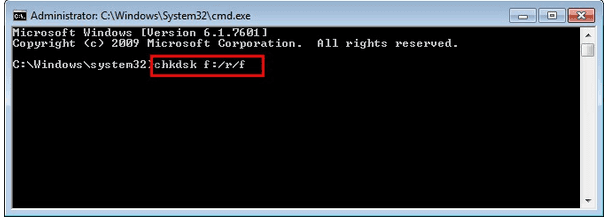
- Agora, o comando chkdsk verificará os erros e os corrigirá para você.
Método 3- Altere a letra e os caminhos da unidade (se o cartão SD não for detectado)
Na maioria das vezes, os usuários não podem iniciar a formatação do cartão SD apenas porque o cartão SD não está aparecendo. Assim, a fim de torná-lo detectável. Siga os passos abaixo:
- Conecte seu cartão SD ao PC usando um leitor de cartão.
- Vá para o menu Iniciar e digite compmgmt.msc em uma caixa de pesquisa >> pressione Enter.

- Na opção Armazenamento, escolha Gerenciamento de disco.
- Clique com o botão direito do mouse em um disco para o qual você deseja alterar a letra da unidade >> escolha Alterar letra e caminho da unidade.
- Em uma caixa de diálogo >> clique em Alterar.

- Agora, verifique em Atribuir a seguinte letra de unidade.
- Escolha uma nova letra de unidade para o seu cartão SD >> clique em OK.

- Agora, feche uma janela de Gerenciamento de Disco e reinicie o PC.
- Novamente, conecte seu cartão SD ao PC agora, ele deve estar legível. Quando o seu PC detectar um cartão SD, basta formatá-lo.
Método 4- Formate o cartão SD usando o Diskpart
Se nenhuma das soluções acima o ajudou a solucionar problemas do cartão SD não formatar no Android/Windows PC, tente formatar o cartão SD usando o DiskPart.
Siga o passo a passo abaixo para fazer isso:
Passo 1: Primeiro, conecte seu cartão SD ao PC usando um leitor de cartão.
Passo 2: Em seguida, vá ao menu Iniciar e digite o ‘cmd’ em uma caixa de pesquisa.
Passo 3: clique na opção Prompt de comando (CMD) >> escolha Executar como administrador.

Passo 4: Depois que a janela de comando for aberta, digite “Diskpart” e pressione Enter.

Passo 5: Agora, digite cada um dos comandos abaixo e certifique-se de pressionar Enter após cada comando.
- List disk.
- Select disk # (aqui # significa um número de disco).
- List partition.
- Select partition # (aqui # significa um número de partição).
- Format fs=ntfs quick.

Método 5- Usar o gerenciamento de disco para formatar o cartão SD para Android no PC
Caso você não consiga formatar o cartão SD no celular, tente formatá-lo usando o Gerenciamento de disco. Embora este utilitário permita que você gerencie e visualize as unidades junto com suas partições.
Então, o que você está esperando? Basta seguir as etapas abaixo para formatar o cartão SD com o Gerenciamento de disco e resolver que o cartão SD não pode formatar o Android no PC.
- Vá para o menu Iniciar >> digite o Gerenciamento do Computador em uma caixa de pesquisa.
- Escolha a opção Gerenciamento do computador em uma lista.

- Em seguida, toque em uma opção de Gerenciamento de disco no painel esquerdo.
- Na janela Gerenciamento de disco, você pode encontrar e tocar com o botão direito do mouse no cartão SD >> selecione Formatar.
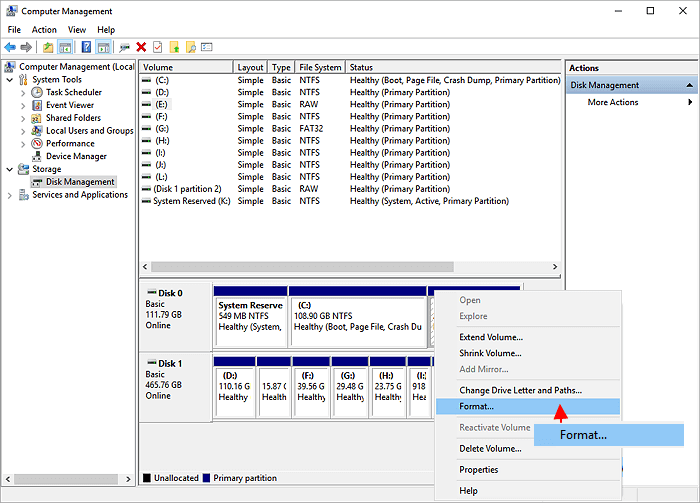
- Escolha o sistema de arquivos (FAT32, exFAT ou NTFS).
- Por fim, escolha a opção “Executar uma formatação rápida” >> clique em OK.

Método 6- Usar um formatador de cartão SD de terceiros para formatar seu cartão de memória
Por último, mas não menos importante, mesmo depois de tentar as correções acima, se o seu cartão SD não formatar Android ou PC, tente qualquer ferramenta de formatação de cartão SD de terceiros para formatar seu cartão SD.
Existem inúmeras ferramentas desse tipo que podem ajudá-lo a realizar seu trabalho. A partir de agora, procure uma escolha ideal e corrija o problema “não é possível formatar o cartão SD Android ou computador“.
Leia também: Formatar cartão SD para FAT32 no Windows 10/8/7
Melhor solução para recuperar dados do cartão SD após formatá-lo
Esta é a melhor solução para recuperar e fazer backup de dados no computador a partir do cartão de memória que gera o erro “não foi possível formatar o cartão SD”. Se o seu cartão tiver dados importantes ou valiosos que você deseja fazer backup antes de formatá-lo, essa é uma etapa obrigatória para você.
Estou dizendo isso porque usando SD Cartão Recuperação Ferramenta você pode recuperar arquivos de mídia como fotos, vídeos e arquivos de áudio do cartão SD que não pode formatar.
Você não precisa se preocupar com isso, mesmo que o cartão SD esteja inacessível. Este poderoso SD Cartão Recuperação ferramenta irá restaurar completamente todas as fotos, vídeos e formatos de arquivo de áudio. Não importa se o seu cartão está protegido contra gravação, bloqueado, corrompido, infectado por vírus ou tem outros problemas. Ele irá ajudá-lo a extrair todos os arquivos de mídia com facilidade em apenas alguns passos simples.
A melhor parte deste software é que ele está disponível para PCs Windows e Mac.


* A versão gratuita do programa verifica e visualiza apenas itens recuperáveis.
Para saber como este software funciona, consulte seu guia do usuário.
FAQ (Perguntas Frequentes)
1. Como você conserta um cartão SD que não formata?
Bem, para corrigir o problema do cartão SD que não formata, primeiro tente remover o cartão do celular ou da câmera e reinsira-o novamente. Depois de fazer isso, se o problema persistir, retire o cartão SD e conecte-o ao PC ou laptop com Windows. Escolha um dos métodos abaixo para formatar o cartão SD no PC com Windows 10/8/7:
- Formate um cartão SD externo usando cmd
- Formate o cartão SD Android usando o Gerenciamento de disco
2. Por que não consigo formatar meu cartão SD no meu Android?
A mensagem de erro ‘não formata o cartão SD’ geralmente ocorre devido aos seguintes motivos:
- O cartão SD é infectado com vírus.
- Existem setores defeituosos no cartão SD.
- O cartão SD está corrompido devido a erros no sistema de arquivos.
3. Como você formata o cartão SD se não estiver formatando?
Para formatar o cartão SD, você pode tentar o método de gerenciamento de disco do Windows. Para fazer isso, primeiro abra o Gerenciamento de disco acessando Este PC/Meu Computador > Gerenciar > Gerenciamento de Disco. Em seguida, localize e clique com o botão direito do mouse no cartão SD e selecione a opção Formatar. Selecione um sistema de arquivos adequado como FAT32, NTFS, exFAT e execute uma formatação rápida. Em seguida, clique em 'OK'.
Conclusão
Existem várias causas para a ocorrência do problema de não é possível formatar o cartão microSD e várias soluções para corrigir o mesmo. No blog acima, você deve ter aprendido como corrigir o problema de formatação do cartão SD no Windows PC, telefone Android e na câmera.
No entanto, se você tiver fotos, vídeos ou áudio valiosos que deseja recuperar do seu cartão microSD antes de formatá-lo, usar SD Cartão Recuperação Ferramenta. Esta ferramenta definitivamente irá ajudá-lo a recuperar dados perdidos do cartão SD em nenhum momento.

Taposhi is an expert technical writer with 5+ years of experience. Her in-depth knowledge about data recovery and fascination to explore new DIY tools & technologies have helped many. She has a great interest in photography and loves to share photography tips and tricks with others.